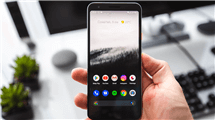Gelöschte Dateien aus Lexar SD Karte einfach wiederherstellen
Die Lexar SD Karte ist die am häufigsten verwendete SD-Speicherkarte in Geräten wie Android-Mobiltelefonen, Digitalkameras, Camcordern und anderen tragbaren Geräten. Datendateien wie Fotos, Videos, Audio und Dokumente können von Lexar SD-Speicherkarten gelöscht werden oder verloren gehen. Denn die SD-Speicherkarte kann versehentlich formatiert, von Viren befallen oder das Gerätesystem abgestürzt sein. Wie kann man also Daten von der Lexar SD-Speicherkarte wiederherstellen?
Die Lexar SD Karte deckt fast jede Preisklasse ab, bietet jede Menge verschiedene Speicheroptionen und viele verschiedene Funktionstypen und kommt gut an. Obwohl SD-Karten zuverlässige Speichereinheiten sind, besteht dennoch das Risiko, dass Daten aufgrund von Beschädigung, Virenbefall oder versehentlichem Löschen verloren gehen. Ob aufgrund eines Benutzerfehlers oder aus anderen Gründen, Sie müssen Daten von der Lexar SD-Karte wiederherstellen.
„Wie kann ich meine Dateien von einer Lexar-SD-Karte wiederherstellen?“ Dies ist eine Frage von Quora. Zum Glück gibt es viele Möglichkeiten, dies zu tun. Die Wiederherstellung einer Lexar-SD-Karte ist eigentlich ziemlich einfach, wenn Sie über die richtigen Tools verfügen. In dieser Anleitung erfahren Sie alles, was Sie über Lexar-SD-Karten wissen müssen, von häufigen Problemen mit Lexar-SD-Karten bis hin zur Durchführung der Wiederherstellung von Lexar-SD-Karten.
KatalogVerbergen
Teil 1. Wie stellt man die Lexar-SD-Karte wieder her
Die Antwort auf diese Frage ist komplizierter, da sie vollständig von der Art des Schadens abhängt, den die Lexar-SD-Karte erlitten hat. Im Folgenden finden Sie mehrere Schadensszenarien für die Lexar-SD-Karte. Bitte ermitteln Sie den Schadenstyp Ihrer Lexar-SD-Karte, um die Wiederherstellung der Lexar-SD-Karte durchzuführen.
1. Versehentliches Löschen von Daten
Wenn Ihre Datei versehentlich gelöscht wird, verschwindet sie in Wirklichkeit nicht sofort. Ihr Betriebssystem markiert die Adresse jedoch als leer, sodass neue Daten am selben Ort auf dem Laufwerk gespeichert werden können. Sofern diese Adresse nicht mit neuen Daten überschrieben wird, ist es durchaus möglich, gelöschte Dateien von der SD-Karte wiederherzustellen. Da jedoch alle neuen Daten, die in eine Speichereinheit eingegeben werden, in Blöcke unterteilt werden, gibt es keine Möglichkeit zu wissen, wo dieser Block gespeichert wird. Daher empfiehlt es sich, Ihr Android-Gerät sofort herunterzufahren und schnellstmöglich wiederherzustellen, bevor die versehentlich gelöschten Dateien überschrieben werden.
2. Formatierte SD-Karte
Es gibt zwei Möglichkeiten, eine Lexar-SD-Karte zu formatieren: Schnellformatierung und Tiefenformatierung. Wenn eine Lexar-SD-Karte stark formatiert ist, ist es schwierig, die gespeicherten Daten wiederherzustellen. Wenn Ihre Lexar-SD-Karte „schnell formatiert“ ist, können Sie mit einigen professionellen Datenwiederherstellungstools problemlos Dateien von der SD-Karte wiederherstellen.
3. Defekte Lexar-SD-Karte
Wenn Ihre Lexar-SD-Karte versehentlich beschädigt wird, müssen Sie ein Disk-Image davon erstellen und dann eine Datenwiederherstellung auf diesem Disk-Image durchführen, um Dateien und Ordner wiederherzustellen. Obwohl es mühsam und technisch klingt, können Sie Dateien von einer beschädigten SD-Karte mit Datenwiederherstellungstools von Drittanbietern wiederherstellen.
4. Beschädigte Lexar-SD-Karte
Wenn die beschädigte Lexar-SD-Karte stark beschädigt ist, müssen Sie sich möglicherweise an einen professionellen SD-Karten-Kundendienst und -Restaurierungsdienst wenden.
Teil 2. Wie stellt man Daten von der Lexar SD-Karte wieder her?
In Teil 1 haben Sie die Art des Schadens an Ihrer Lexar SD-Karte identifiziert. In diesem Teil zeigen wir Ihnen im Detail, wie Sie Daten von der Lexar SD-Karte wiederherstellen.
Methode 1. Daten von der Lexar SD-Karte wiederherstellen – über DroidKit
Wie in Teil 1 erwähnt, können Sie, wenn Ihre Lexar-SD-Karte versehentlich gelöscht, formatiert oder leicht beschädigt wird, ein professionelles Datenwiederherstellungstool verwenden, um die Daten wiederherzustellen. Daher empfehlen wir Ihnen DroidKit, ein leistungsstarkes SD-Karten-Wiederherstellungstool, mit dem Sie alle Daten und Dateien von allen Arten von Lexar SD-Speicherkarten einfach und effizient wiederherstellen können. Im Vergleich zu anderen Wiederherstellungstools von Drittanbietern bietet DroidKit die folgenden Produktvorteile.
- DroidKit unterstützt das Abrufen von mehr als Dutzenden Datentypen von der SD-Karte, einschließlich Kontakte, Fotos, Memos usw.
- DroidKit unterstützt die Reparatur verschiedener Arten von SD-Karten, einschließlich Lexar-SD-Karten, FAT16-SD-Karten, exFAT-SD-Karten usw.
- DroidKit kann WhatsApp und verschiedene Social-Media-Datendateien, einschließlich Chat-Inhalte und verschiedene Anhänge, problemlos abrufen und wiederherstellen.
- DroidKit eignet sich zur Behebung aller Android-Systemprobleme.
Gratis Download (Win) Verfügbar für alle Windows Gratis Download (Mac) Verfügbar für alle Mac
Gratis Herunterladen* 100 % sauber und sicher
Jetzt können Sie DroidKit kostenlos herunterladen und testen. Bitte lesen Sie die folgenden Schritte sorgfältig durch.
Schritt 1: Installieren und starten Sie DroidKit auf Ihrem PC > Wählen Sie unter dem Modul „Datenrettung“ die Funktion „SD-Karte-Daten wiederherstellen“.
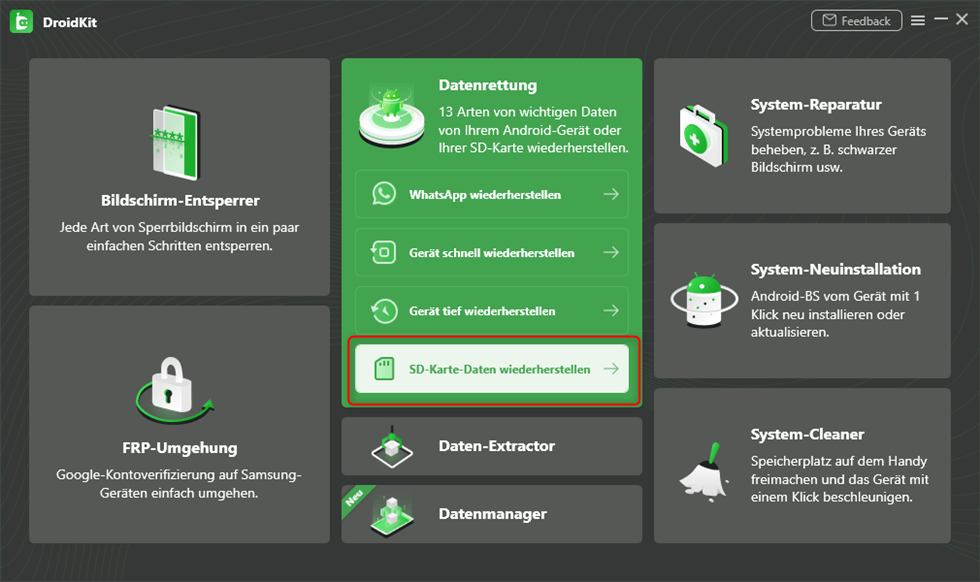
SD-Karte wiederherstellen – wählen
Schritt 2: DroidKit bietet zwei Datenwiederherstellungsoptionen: Standardwiederherstellung und erweiterte Wiederherstellung. Bitte wählen Sie den entsprechenden Wiederherstellungsmodus entsprechend der Datenverlustsituation aus > Klicken Sie auf „Weiter“.
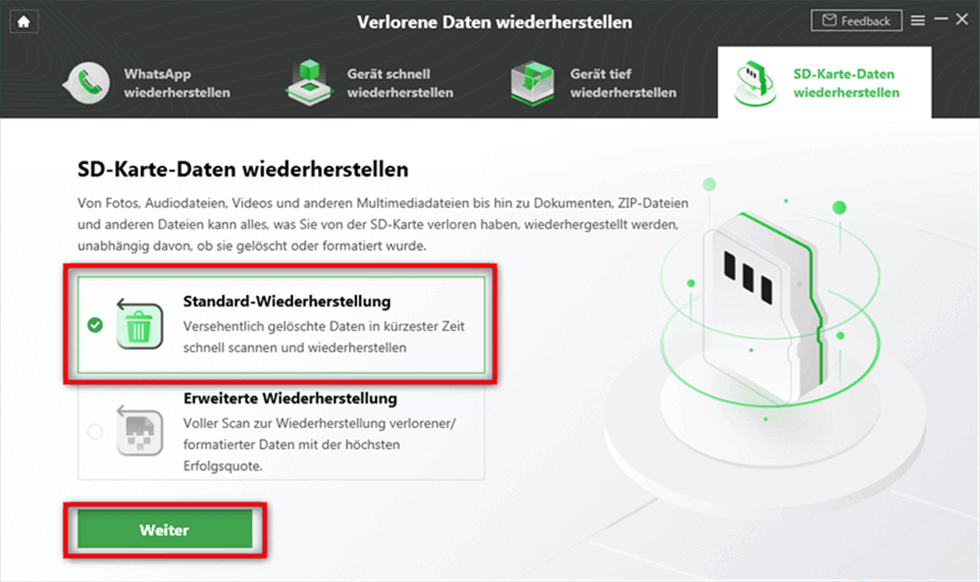
Den Wiederherstellungsmodus wählen
Schritt 3: Schließen Sie Ihre Lexar-SD-Karte an Ihren PC an. Nachdem DroidKit Ihre Lexar-SD-Karte erkannt hat, folgen Sie bitte den Anweisungen, um die Daten abzurufen > Klicken Sie bitte auf die entsprechende Datei, um die Daten wiederherzustellen.
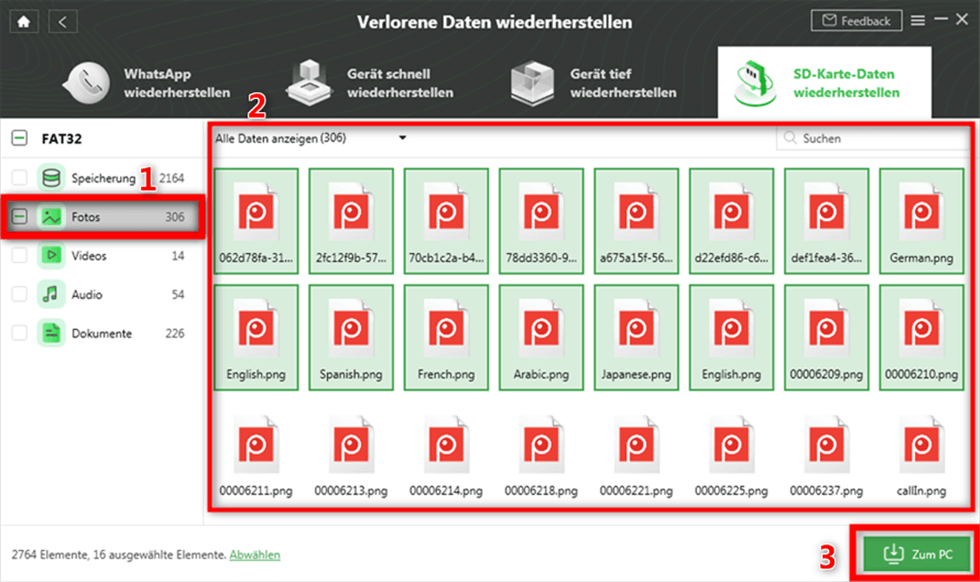
Daten von SD-Karte wiederherstellen
Methode 2. Daten von der Lexar SD-Karte wiederherstellen – über Lexar Recovery Tool
Im Gegensatz zu anderen SD-Karten Herstellern bietet Lexar ein spezielles Tool zum Wiederherstellen von Dateien von der Lexar-SD-Karte an. Daher werden die meisten Benutzer zunächst versuchen, Daten mithilfe des Lexar-Wiederherstellungstools wiederherzustellen. Das Lexar-Wiederherstellungstool bietet einen schnellen und einfachen Datenwiederherstellung Prozess und verfügt über eine benutzerfreundliche Oberfläche. Um Dateien mit den Datenwiederherstellungstools von Lexar wiederherzustellen, lesen Sie bitte die folgenden Schritte.
Schritt 1: Laden Sie das Lexar Recovery Tool von der offiziellen Website von Lexar herunter.
Schritt 2: Extrahieren Sie einfach die ZIP-Datei > Schließen Sie die Lexar-SD-Karte an den Computer an und öffnen Sie das Lexar-Wiederherstellungstool.
Schritt 3: Wählen Sie die Festplatte aus, von der Sie Dateien wiederherstellen möchten, und wählen Sie den Speicherort aus, an dem Sie die wiederhergestellten Daten speichern möchten.
Schritt 4: Bitte wählen Sie die Dateitypen aus, die Sie wiederherstellen möchten, oder klicken Sie auf „Alle Typen“, damit das Lexar Recovery Tool alle Dateitypen scannen kann > Klicken Sie auf „Weiter“.
Schritt 5: Nachdem der Scan abgeschlossen ist, wählen Sie die Dateien aus, die Sie wiederherstellen möchten, und klicken Sie auf „Wiederherstellen“.
1. Der Vorteil des Lexar-Wiederherstellungstools besteht darin, dass es maßgeschneidert für Lexar-SD-Karten ist, was auch die größte Einschränkung darstellt: Es unterstützt keine Datenwiederherstellung von SD-Karten anderer Marken.
2. Das Lexar Recovery Tool bietet nur einen einfachen Scan. Dies bedeutet, dass Sie das Dateisystem oder die ursprünglichen Dateinamen der Dateien nicht wiederherstellen können.
3. Bei weniger verbreiteten professionellen Dateitypen (z. B. RAW-Fotos oder -Videos, .psd-Dateien usw.) ist die Wiederherstellung mit Lexar-Wiederherstellungstools schwierig.
Wenn es sich bei den Daten, die Sie wiederherstellen müssen, um einen weniger verbreiteten professionellen Dateityp handelt oder Sie den ursprünglichen Dateinamen beibehalten möchten, fahren Sie bitte mit Methode 2 fort.
Fazit
SD-Karten sind zerbrechliche Speichereinheiten. Deshalb sollten Sie sie sicher aufbewahren. Wenn Sie es jedoch mit einer nicht lesbaren oder beschädigten SD-Karte zu tun haben, können Sie Datenwiederherstellungssoftware wie DroidKit oder Lexar Recovery Tool verwenden, um diese Daten wiederherzustellen. Wir empfehlen Ihnen dringend, DroidKit kostenlos herunterzuladen und auszuprobieren. Es bietet einen fortschrittlicheren Service als das Lexar Recovery Tool und unterstützt das Abrufen und Wiederherstellen von mehr Datendateien.
Weitere Fragen über Produkt? Kontaktieren Sie unser Support Team, um Lösungen zu bekommen >